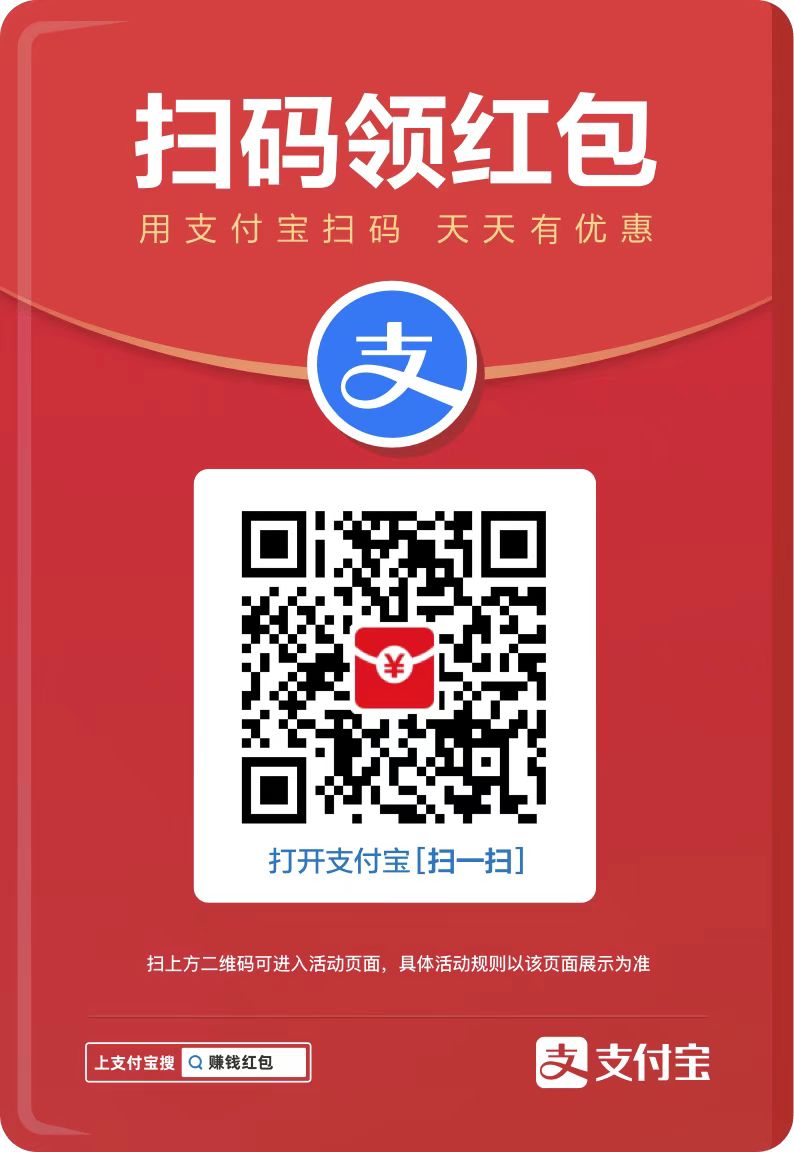可以通过以下步骤关闭 windows 10 截图功能:1. 禁用快捷键 2. 卸载截图应用 3. 禁用游戏栏 4. 删除“截图”文件夹 5. 使用第三方软件

如何关闭 Windows 10 截图功能
Windows 10 自带的截图功能提供了多种方式来快速捕捉屏幕内容。不过,如果你不经常使用此功能,或者它给你带来了不便,你可以按以下步骤将其关闭:
步骤 1:禁用快捷键
- 前往“设置”>“轻松使用”>“键盘”。
- 向下滚动到“屏幕截图”部分。
- 关闭“使用 PrtScn 键进行屏幕截图”选项。
步骤 2:卸载截图应用
- 前往“设置”>“应用和功能”。
- 在搜索栏中输入“截图”。
- 选择“截图”应用并单击“卸载”。
步骤 3:禁用游戏栏
- 前往“设置”>“游戏”>“游戏栏”。
- 关闭“使用游戏栏在游戏内捕捉屏幕截图、录制剪辑、播放和控制音频”选项。
步骤 4:删除“截图”文件夹
- 打开文件资源管理器。
- 导航到以下路径:C:\Users\你的用户名\Pictures
- 右键单击“截图”文件夹并选择“删除”。
步骤 5:使用第三方软件
除了上述方法,你也可以使用第三方软件来禁用 Windows 10 截图功能。一些流行的选项包括:
- ScreenshotBlocker
- Disable Screenshot
- Screenshot Disabler
这些软件允许你完全禁用截图功能或仅在特定情况下禁用。
以上就是win10怎么关闭截图功能的详细内容,更多请关注php中文网其它相关文章!
 r515.cn
r515.cn